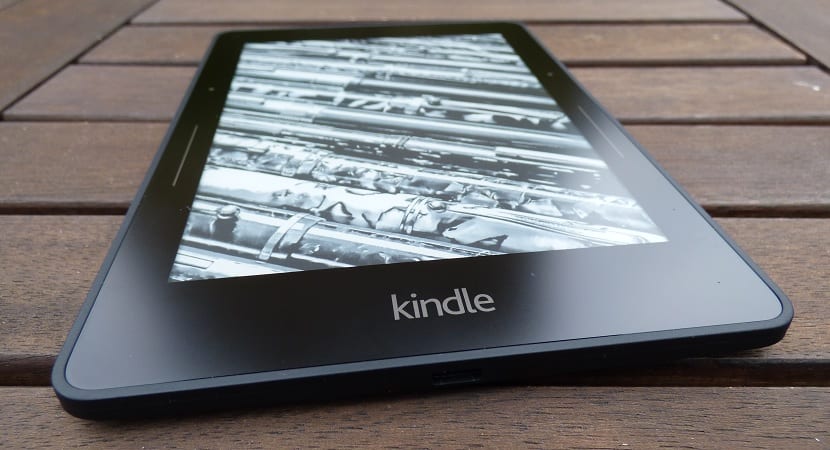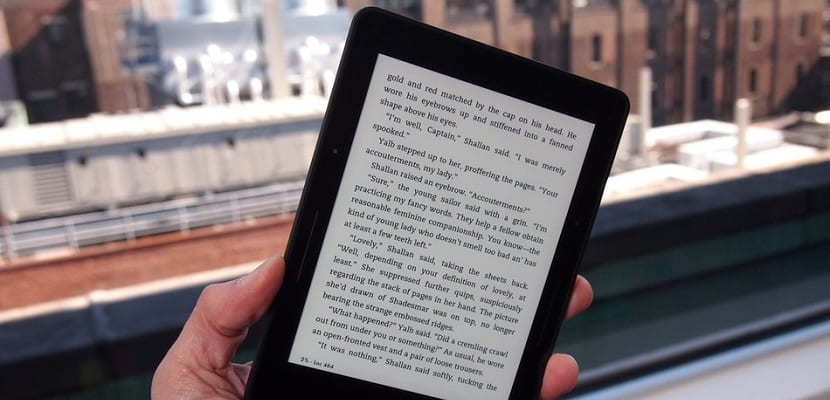A día de hoy los Kindle de Amazon son casi con total seguridad los eReader o libros electrónicos más populares del mercado, gracias a su diseño cada vez más trabajado, a sus características y especificaciones, pero sobre todo y en la mayoría de los casos gracias a su precio. Actualmente en el mercado hay una gran familia de dispositivos disponibles, al alcance de casi cualquier usuario y con muy variadas funciones y especificaciones que podrás elegir según te convenga.
Si tienes un Kindle Oasis, un Kindle Voyage, un Kindle Paperwhite, un Kindle básico o incluso alguno de los otros Kindle que Amazon ha lanzado al mercado a lo largo de su historia, hoy te vamos a mostrar 5 interesantes trucos para exprimir al máximo tu Kindle de Amazon, y que puedas además sacarle un gran partido, no solo para leer diferentes libros digitales.
Envía cualquier página web a tu Kindle
Desde que adquirí mi dispositivo Kindle, hace ya algunos años, una de las opciones que más me gusta es la de poder enviar cualquier página web a mi dispositivo de Amazon, desde mi smartphone o incluso desde el ordenador, para leerla más tarde.
En muchas ocasiones durante el día voy enviando artículos que me interesan para leer cuando me tumbo cada noche en el sofá y donde puedo leer de forma cómoda sin dejarme los ojos, y sobre todo con tranquilidad.
Para poder usar este truco bastará con que instales la extensión Send to Kindle en tu navegador Google Chrome. Eso sí, para poder leer los artículos enviados a tu Kindle, deberás de tenerlo conectado a la red de redes y sincronizarlo para que reciba las novedades cada día.
Descarga – Send to Kindle
Envía un libro digital a tu Kindle a través del correo electrónico
Los Kindle de Amazon son uno de los pocos dispositivos del mercado que no utilizan el formato epub para los libros digitales, decantándose desde tiempos inmemoriales por el AZQ. Esto conlleva el inconveniente de tener que convertir en muchas ocasiones los eBooks para poder disfrutarlos en nuestro dispositivo de la compañía que dirige Jeff Bezos.
Para hacerlo, existen multitud de opciones como Calibre, pero también la posibilidad de enviar cualquier libro o documento a través de nuestro propio correo electrónico, recibiéndolo ya convertido al formado compatible con nuestro Kindle. Si quieres llevar a cabo este truco tan solo deberás de adjuntarlo y enviarlo a la dirección de correo electrónico que cada Kindle tiene asignado y que puedes encontrar en la información de tu dispositivo o desde la página web de Amazon, desde donde puedes gestionar tus dispositivos.
Préstale un libro digital a quien tú quieras
Si pensabas que por tener un Kindle no ibas a poder dejarle tus eBooks a ningún amigo o familiar, de esos que o no te devuelven los libros o te los devuelven años después de que se los prestes, estás muy equivocado. Y es que desde cualquier libro electrónico de Amazon podremos prestarle un libro digital a un amigo o familiar, sin problema alguno, aunque eso sí no con tanta facilidad como si fuera un libro en formato físico.
Para poder prestar un libro deberá de estar dentro de una lista que Amazon tiene a disposición de cualquier usuario y englobada dentro del servicio «Lending Enabled». Cualquier libro que tenga este mensaje, podrá ser prestado, durante dos semanas y de forma totalmente gratuita. Los préstamos se realizan desde la página Manage your Kindle de Amazon, donde tan solo deberás de indicar que libro quieres prestar y a quien se lo quieres dejar durante un par de semanas.
Amazon ya ha anunciado que está trabajando en que todos sus libros digitales se puedan prestar a cualquier amigo o familiar, aunque de momento parece que todavía falta bastante tiempo para que eso suceda, al menos de una forma legal.
Realiza una captura de pantalla en el Kindle
Uno de los trucos más interesantes que tenemos disponible en nuestro Kindle, y que muchos usuarios desconocen por completo, es el de poder realizar una captura de pantalla que nos permite por ejemplo guardar para siempre una página concreta de un libro que estemos leyendo.
Dependiendo de la versión del Kindle que tengamos en nuestro poder la captura de pantalla se realiza de una forma u otro. En forma de resumen a continuación os mostramos la forma de realizar una captura de pantalla en varias de las versiones del eReader de Amazon;
- Kindle original, Kindle 2, Kindle DX y Kindle con teclado: para realizar la captura de pantalla deberemos de mantener pulsado en el teclado Alt-Shift-G
- Kindle 4: mantén pulsado el botón de inicio y el botón del teclado de forma simultanea
- Kindle Touch: en primer lugar deberemos de mantener pulsado el botón de inicio y a continuación tocar la pantalla para conseguir una captura de la pantalla
- Kindle Paperwhite, Kindle (2014): estos dos dispositivos no cuentan con ningún botón físico por lo que Amazon tuvo que pensare un método alternativo para poder realizar una captura de pantalla. Si queremos una imagen de lo que estamos viendo en pantalla bastará con pulsar de forma simultanea dos esquinas opuestas de la pantalla
- Kindle Voyage: podremos realizar una captura de pantalla al igual que en el Paperwhite tocando de forma simultanea dos esquinas opuestas de la pantalla
- Kindle Oasis: la captura de pantalla se realiza al igual que en el Voyage tocando al mismo tiempo en las dos esquinas opuestas de la pantalla
Pon a cero el contador del tiempo restante del libro
Una de las grandes ventajas que nos ofrecen la mayoría de libros electrónicos del mercado, incluidos los Kindle, es la posibilidad de ver en todo momento y mientras estamos leyendo, el tiempo y las páginas que nos faltan para acabar el libro. Mostrar las páginas que nos faltan para acabar el libro no es algo demasiado complicado para ningún dispositivo, pero calcular el tiempo que nos falta para acabarlo sí que es algo menos sencillo.
Los Kindle para mostrarnos este tiempo se basan en la velocidad de lectura y en algunos algoritmos más que casi nadie entiende, salvo imaginamos algún que otro desarrollador de Amazon. Por desgracia además no suele funcionar demasiado bien en algunos eBooks, sobre todo en aquellos adquiridos fuera de Amazon.
Por suerte, no hay demasiado problema en reiniciar esta cuenta del tiempo que nos queda para llegar al final del libro. Para ello deberemos de abrir el buscador de nuestro Kindle que si no lo has usado nunca está en la parte superior de la pantalla, y teclear “;ReadingTimeReset” respetando el punto y coma inicial y las mayúsculas.
No te preocupes porque no aparezca ningún mensaje o resultado, ya que no se mostrará absolutamente nada pero sí que se reiniciará el contador, que era lo que queríamos realizar.
¿Te han servido alguno de estos trucos para exprimir un poco más si cabe tu dispositivo Kindle?.